Lo strumento Contagocce ![]() serve per selezionare un colore da un’immagine. Il colore selezionato con un clic del mouse viene visualizzato come il colore corrente.
Se si sposta un cursore tenendo premuto lo strumento Contagocce si può vedere come il colore corrente cambia dinamicamente. Spostamento del Contagocce mantenendo premuto il tasto Maiusc consente di calcolare la media dei colori tra tutti i pixel nel percorso del cursore.
Premere I per accedere rapidamente a questo strumento.
serve per selezionare un colore da un’immagine. Il colore selezionato con un clic del mouse viene visualizzato come il colore corrente.
Se si sposta un cursore tenendo premuto lo strumento Contagocce si può vedere come il colore corrente cambia dinamicamente. Spostamento del Contagocce mantenendo premuto il tasto Maiusc consente di calcolare la media dei colori tra tutti i pixel nel percorso del cursore.
Premere I per accedere rapidamente a questo strumento.
I parametri dello strumento possono essere regolati nel pannello Opzioni dello strumento sopra la Finestra immagine oppure in una finestra fluttuante facendo clic con il tasto dx del mouse sull’immagine. Per modificare un parametro immettere un valore numerico nel campo o regolare il cursore.
- Linea della sfumatura con al centro il colore corrente, a sinistra +30% di nero, a destra +30% di bianco.
- L'ultimo colore selezionato.
- Il colore attuale del pixel dove il cursore è posizionato.
- I colori dei pixel circostanti.
- Media dei colori delle aree 3x3, 5x5, 11x11, 31x31, 51x51, 101x101 px (attorno alla punta del contagocce).
Dimensione del campione (1-51). Il parametro regola il numero di pixel, attorno alla punta del Contagocce, che vengono utilizzati per il campione di colore selezionato. A valori minimi l'area è ridotta ad 1 pixel. Un valore più alto può essere utilizzato sulle foto con molto rumore cromatico (pixel rossi e blu casuali su sfondo omogeneo).
Nel menu fluttuante è possibile selezionare tra le varianti. Nel pannello Opzioni dello strumento è possibile impostare una dimensione del campione più precisamente utilizzando il cursore o immettendo un valore numerico nel campo.
Mostra il cerchio colorato. Se l'opzione è attivata, il cursore del contagocce viene visualizzato come un Cerchio colorato con 5 settori che mostrano le informazioni sui colori presenti in quest'area.
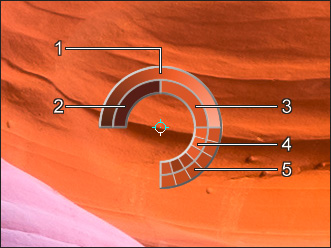
Questa funzione permette di scegliere i colori con maggior precisione. Se è problematico afferrare una certa gradazione, si possono esaminare le tinte adiacenti nel Cerchio colorato e selezionare quella desiderata tenendo premuto il tasto Ctrl.
